Зміст
Ви придбали або хочете придбати новий комп'ютер і задаєтесь питанням, як перенести ліцензію старої Windows 10/11 на новий комп'ютер? Якщо так, то ця стаття для Вас.
Коли ми замінюємо старий комп'ютер на новий, який не має ліцензії на Windows, ми стикаємося з проблемою отримання законної ліцензії на Windows, щоб новий комп'ютер працював належним чином.
На даний момент багато користувачів задаються питанням, чи можна перенести ліцензію Windows 10/11 зі старого комп'ютера на новий.
Корпорація Майкрософт має політику, яка керує та чітко визначає, які ліцензії можуть бути передані. Крім того, певна ліцензія Windows може бути активована лише на одному комп'ютері.
У даній статті мова піде про те, як споживачі (кінцеві користувачі) можуть визначити тип наявної у них ліцензії Windows 10/11 та як перенести ліцензію з одного комп'ютера на інший.
Які ліцензії Windows можна передавати?
Корпорація Майкрософт надає ліцензії на Windows, використовуючи один з наступних двох (2) каналів:
А. Роздрібний канал Роздрібні ліцензії зазвичай призначені для комп'ютерів, які не мають попередньо встановленої Windows, і купуються або в магазинах Microsoft, або у довірених сторонніх постачальників. Ліцензії на роздрібну торгівлю можна передавати кілька разів, але може бути використаний лише для активації одного комп'ютера за один раз.
Б. Штатний канал: OEM-ліцензії - це ліцензії, які попередньо встановлюються на комп'ютер виробником. Виробники оригінального обладнання (OEM), такі як Dell, HP, Lenovo та інші, використовують OEM-ліцензії для встановлення Windows на свої продукти. OEM-ліцензії не підлягають передачі.
Як визначити, чи можна передавати ліцензію Windows 10/11.
Як Ви розумієте з вищесказаного, для того, щоб мати можливість перенести ліцензію Windows зі старого комп'ютера на новий, ліцензія повинна бути з РОЗДРІБНОГО КАНАЛУ.
Щоб перевірити, чи має ваш старий комп'ютер роздрібну або OEM-ліцензію:
- Запустіть командний рядок. Введіть slmgr.vbs /dli і натисніть Увійдіть. Тепер подивіться в кінець рядка "Опис", щоб дізнатися тип ліцензії: RETAIL або OEM.
- Якщо ви бачите "RETAIL канал", продовжуйте читати нижче, щоб дізнатися, як перенести ліцензію на новий ПК. Якщо ви бачите "OEM канал", ви не можете перенести ліцензію, і вам доведеться придбати нову ліцензію для нового комп'ютера.

Як перенести ліцензію Windows на інший комп'ютер (Windows 10/11).
*Важливо: Після того, як ви підтвердили, що ваша стара ліцензія з каналу RETAIL, переконайтеся, що на новому ПК встановлена та ж версія Windows, що і на старому ПК (наприклад, на обох ПК повинна бути встановлена Windows 10/11 Pro або Windows 10/11 Home).
- Перенесіть Цифрову ліцензію, пов'язану з обліковим записом Microsoft.Активуйте Windows за допомогою ключа продукту.
Спосіб 1: Перенесіть Цифрову ліцензію, пов'язану з обліковим записом Microsoft.
Коли ви купуєте ліцензію Windows 10/11 в Microsoft Store, ви отримуєте цифрову ліцензію, яка прив'язана до облікового запису Microsoft, який ви використовували для здійснення покупки. Отже, перший спосіб передачі ліцензії Windows 10/11 - це використання облікового запису Microsoft.
Крок 1: Переконайтеся, що ваша ліцензія пов'язана з обліковим записом Microsoft на старому ПК.
1. Перейдіть до Налаштування > Оновлення та безпека та оберіть Активація зліва .
2. Праворуч див. Статус активації і відповідно до результату:
- Якщо ви бачите “ Windows активується за допомогою цифрової ліцензії, прив'язаної до вашого облікового запису Microsoft ", перейдіть до кроку 3, щоб перенести ліцензію на новий комп'ютер. Якщо ви побачите " Windows активується з цифровою ліцензією ", перейдіть до кроку 2 нижче, щоб прив'язати свій обліковий запис Microsoft до пристрою.

Крок 2: Зв'яжіть свій обліковий запис Microsoft на старому комп'ютері.
У випадку, якщо ваш обліковий запис MS не прив'язаний до старого комп'ютера, виконайте наступні дії:
1. Перейдіть до пункту меню Пуск >> "Налаштування Налаштування > Облікові записи > Ваша інформація та оберіть Замість цього увійдіть за допомогою облікового запису Microsoft.
2. Дотримуйтесь інструкцій на екрані, щоб завершити вхід, і цифрова ліцензія буде прив'язана до вашого облікового запису Microsoft.

Крок 3: Перенесіть ліцензію на новий ПК за допомогою облікового запису Microsoft.
Перенести стару Windows 10/11 на новий ПК:
1. Перейдіть до Налаштування > Оновлення та безпека > Активація на новому пристрої.
2. Натисніть Усунення несправностей Після цього Windows перевірить, чи має комп'ютер дійсну ліцензію.
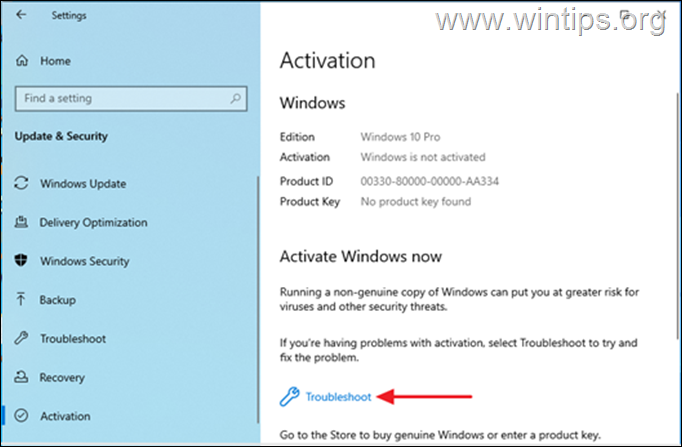
3. Після завершення пошуку та усунення несправностей виберіть Нещодавно я поміняв апаратне забезпечення на цьому пристрої.
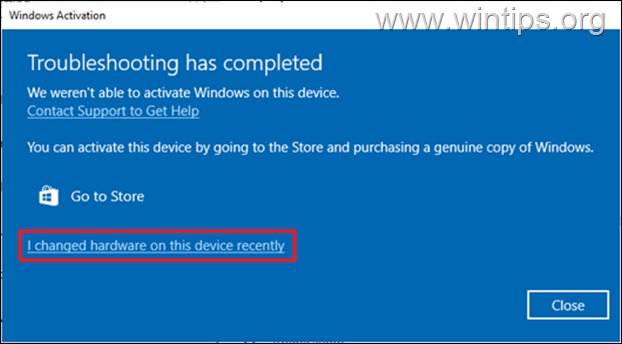
4. На наступному екрані знайдіть свій новий ПК і виберіть Ось таким пристроєм я зараз користуюся і натисніть кнопку Активувати Це активує ваш комп'ютер з цифровою ліцензією, прив'язаною до вашого облікового запису Microsoft.
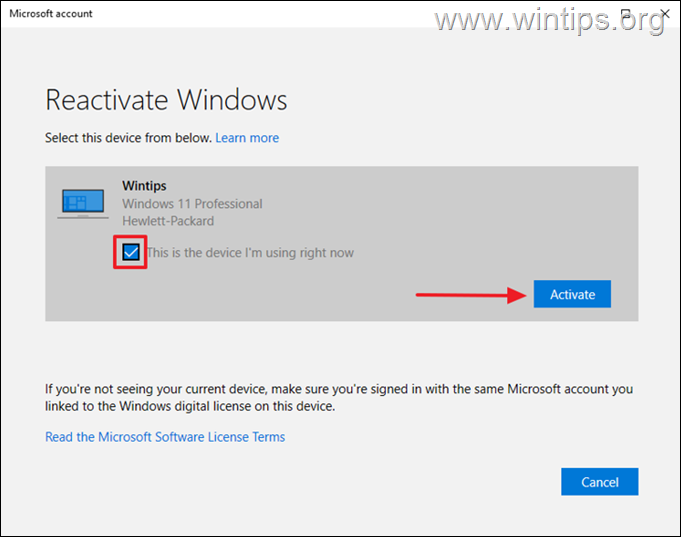
Примітка: Якщо ви не пам'ятаєте назви своїх ПК"
1. натисніть кнопку Клавіша Windows + R для відкриття Біжи інструмент.
2. тип msinfo і вдарив Увійдіть.
3. подивіться на Ім'я системи.*
Якщо ви не перейменували свій комп'ютер під управлінням Windows, ім'я системи за замовчуванням, як правило, приблизно таке: DESKTOP-1KJB24G.
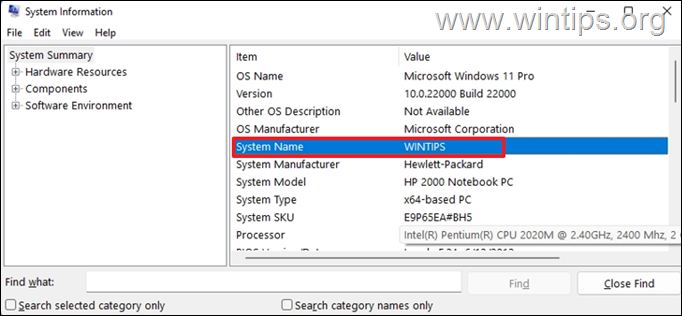
Спосіб 2: Перенести ліцензію Windows 10/11 за допомогою ключа продукту.
Якщо у вас є 25-символьний ключ, який ви використовували для активації Windows на СТАРОМУ комп'ютері, виконайте наступні дії:*.
* Вимога: 25-символьний легальний ключ продукту Windows 10/11.
Крок 1: Деактивуйте ліцензію Windows 10/11 на старому ПК.
Спочатку необхідно видалити ключ продукту з наявного пристрою. Це дозволить перенести його на інший ПК.
1. Відкрито Командний рядок від імені адміністратора.
2. Тип slmgr.vbs /upk і вдарив Увійдіть видалити ключ продукту.
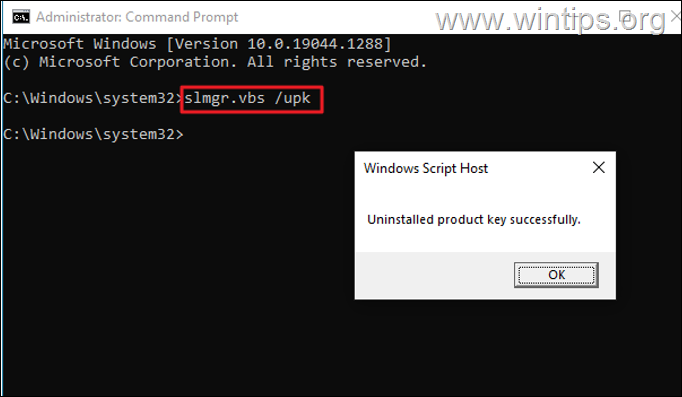
3. Потім введіть slmgr.vbs /cpky і вдарив Увійдіть видалити ключ продукту з Реєстру.
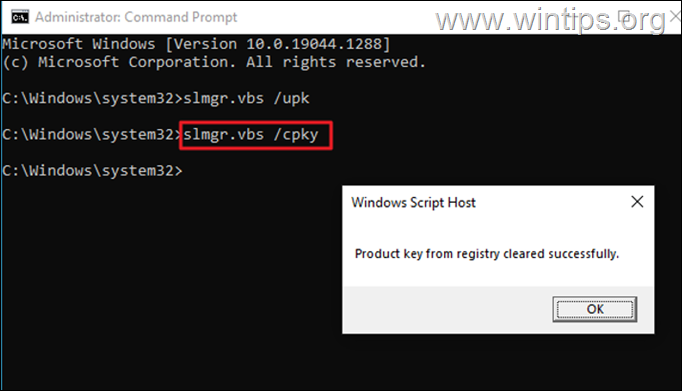
4. Після завершення цього процесу Windows на існуючому пристрої буде деактивовано, і ви зможете використовувати ключ продукту на новому комп'ютері.
Крок 2: Активуйте новий ПК за допомогою ключа продукту Windows 10/11 зі старого ПК.
Тепер перейдіть до нового комп'ютера та встановіть 25-символьний ключ продукту для активації Windows:
1. Запуск Командний рядок від імені адміністратора .
2. У командному рядку введіть наступну команду і натисніть Увійдіть :
- slmgr.vbs /ipk xxxxx-xxxx-xxxx-xxxx-xxxx-xxxx
Примітка: Замініть xxxxx-xxxxxx-xxxxxx-xxxxxx-xxxxxx на ваш ключ продукту.
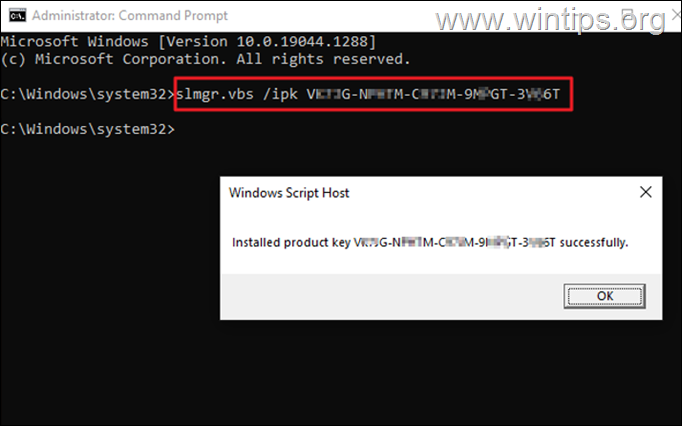
3. Після встановлення ключа продукту перейдіть до розділу Налаштування > Оновлення та безпека > Активація і перевірте Статус активації. Зазвичай Windows буде активовано.
Примітка: Якщо Windows не активована, перейдіть до її активації по телефону за допомогою ідентифікатора установки. Для цього:
1. в командному рядку введіть slui 4 та хіт Увійдіть.
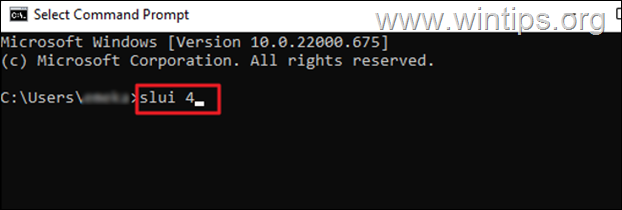
2. оберіть свій Країна/регіон у випадаючому списку, потім натисніть Наступний.
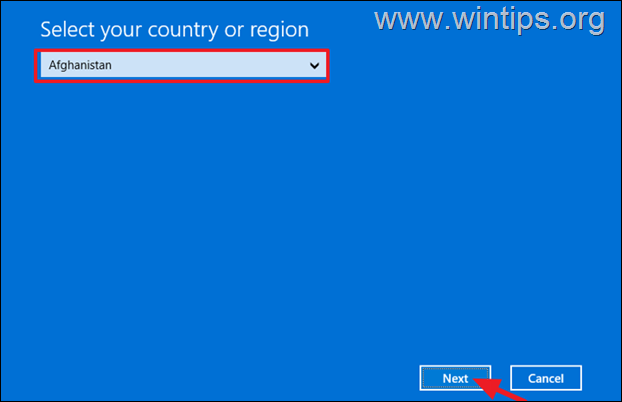
3. зателефонуйте за безкоштовним номером Microsoft, що відображається на екрані, і вкажіть Ідентифікатор установки до Агента за допомогою.

4. агент служби підтримки Microsoft надасть вам ідентифікатор підтвердження Натисніть Enter, щоб ввести ідентифікатор для активації Windows на вашому пристрої (якщо у вас все ще виникають проблеми, зверніться до служби підтримки Майкрософт).
Ось так! Який метод спрацював у вас?
Дайте мені знати, якщо цей посібник допоміг вам, залишивши свій коментар про ваш досвід. Будь ласка, поставте лайк і поділіться цим посібником, щоб допомогти іншим.

Енді Девіс
Блог системного адміністратора про Windows





